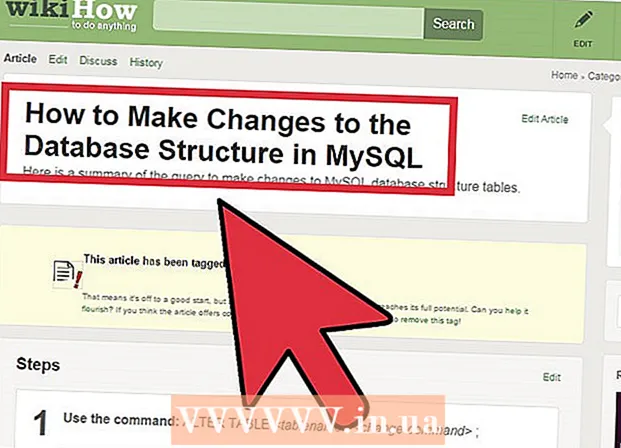Автор:
Louise Ward
Жасалған Күн:
7 Ақпан 2021
Жаңарту Күні:
2 Шілде 2024

Мазмұны
Бұл wikiHow сізге әдеттегі теледидарды Интернетке қосылған медиа орталыққа қалай айналдыруға үйретеді. Мұны істеу үшін сізге ақылды медиа ойнатқыш қажет - мысалы, Apple TV немесе Amazon Fire Stick - және теледидардың артындағы HDMI порты. Егер теледидарда HDMI порты болмаса, теледидардың артқы жағындағы қызыл, сары және ақ порттарға қосылатын HDMI-RCA адаптерін сатып алуға болады.
Қадамдар
3-тен 1-әдіс: Apple TV арқылы
Теледидардың HDMI портын табыңыз. HDMI порты, әдетте, теледидар экранының артында немесе бүйірінде орналасқан жіңішке түбі бар жіңішке, жалпақ ойыққа ұқсайды.
- HDMI портының жанындағы нөмірді ұмытпаңыз, себебі бұл сіздің Apple TV пайдалануыңыз керек арна.
- Егер теледидарда HDMI порты болмаса, сіз HDMI-RCA адаптерін сатып ала аласыз, ол теледидардың бүйіріндегі немесе артындағы қызыл, сары және ақ порттарға қосылады.

HDMI кабелін сатып алыңыз. Әр түрлі ұзындықтағы HDMI кабельдері Интернетте немесе электроника дүкендерінде қол жетімді.- Интернетте сатылатын HDMI кабельдері әдетте дүкеннен тыс арзан болады.
- Бюджеті 345,000 VND-ден аз болса, жақсы HDMI кабелін сатып алуға болады.

Apple TV қорабын теледидардың жанына қойыңыз. Apple TV қорапшасы теледидардың жанында орналасуы керек, сонда HDMI кабелі мен қуат сымы құрылғыға қосыла алады.- Apple теледидарын бос жерге қою маңызды, сондықтан құрылғы қызып кетпейді және сіз қашықтан басқару пультін (пульт) пайдалана аласыз.

HDMI кабелінің бір ұшын Apple TV қорабына қосыңыз. Бұл ұш Apple TV қорабының артқы жағындағы кабельдің кең шетін жоғары қаратып HDMI портына сәйкес келеді.- HDMI коннекторы тек бір тәсілмен қосылады, сондықтан штепсель сәйкес келмесе, қатты күш қолданбаңыз.
HDMI кабелінің екінші ұшын теледидарға қосыңыз. Кабель теледидардан бұрын табылған HDMI портына сәйкес келуі керек.
Apple TV қосыңыз. Бір ұшын екі тесікпен Apple TV артына, екінші ұшын электр розеткасына қосыңыз.
Теледидарды қосыңыз. Теледидардың қуат түймесін басыңыз.
ТД кірісін HDMI арнасына түрлендіреді. Бұл қадам теледидарда әр түрлі болады, бірақ әдетте батырманы басуды қамтиды Кіріс теледидардағы (немесе қашықтан) HDMI портының жанындағы кіріс нөміріне өткенше. Apple TV орнату беті пайда болады.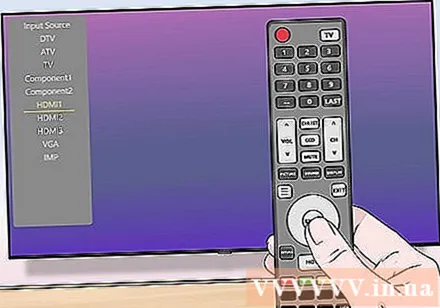
- Егер Apple TV-ді орнату беті пайда болмаса, құрылғыны «қосу» үшін Apple TV қашықтан басқару пультінің ортасындағы батырманы басыңыз.
Экрандағы орнату нұсқауларын орындаңыз. Әдетте сіз келесі әрекеттерді орындайтын едіңіз: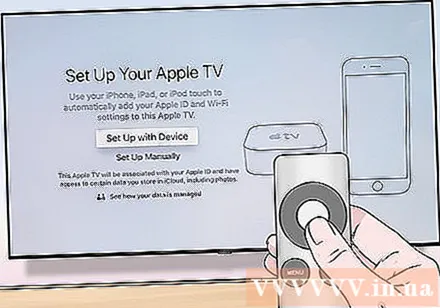
- Тілді таңдаңыз.
- Wi-Fi желісін таңдап, парольді енгізіңіз.
- Ұсынылған жаңартуларды жүктеңіз (егер бар болса).
Apple TV-ді ақылды теледидар ретінде пайдаланыңыз. Apple TV орнатылып, жаңартылғаннан кейін сіз Apple TV қашықтан басқару пультін қолданбалар арасында ауыстыру, Netflix немесе Hulu арқылы медиа тасу және т.с.с. қолдануға болады. жарнама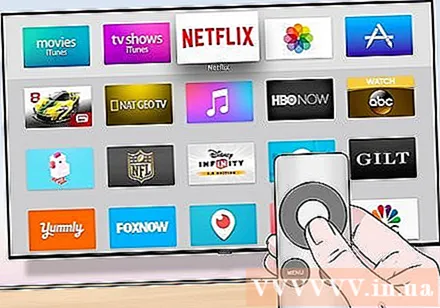
3-тен 2-ші әдіс: Amazon Fire TV таяқшасын пайдалану
Теледидардың HDMI портын табыңыз. HDMI порты, әдетте, теледидар экранының артында немесе бүйірінде орналасқан жіңішке түбі бар жіңішке, жалпақ ойыққа ұқсайды.
- HDMI портының жанындағы нөмірді ұмытпаңыз, себебі бұл сізге Fire TV таяқшасын пайдалану қажет канал.
- Егер теледидарда HDMI порты болмаса, сіз HDMI-RCA адаптерін сатып ала аласыз, ол теледидардың бүйіріндегі немесе артындағы қызыл, сары және ақ порттарға қосылады.
Fire Stick құрылғысын теледидардың HDMI портына жалғаңыз. Fire Stick тікелей теледидардағы HDMI портына қосылады.
- HDMI коннекторы тек бір тәсілмен қосылады, сондықтан штепсель сәйкес келмесе, қатты күш қолданбаңыз.
- Егер теледидар қабырғаға жақын болса немесе Fire Stick үшін орын жеткіліксіз болса, Fire Stick-пен бірге келген HDMI ұзартқыш кабелін теледидарға қосыңыз, содан кейін Fire Stick-ті ұзартқыш кабельдің екінші ұшына жалғаңыз.
Қуат кабелін салыңыз. USB кабелінің ұшын зарядтау корпусына қосыңыз, содан кейін қуат сымын зарядтау корпусынан тіке тартыңыз.
От таяғын қосыңыз. Кабельдің бір ұшын Fire Stick жағындағы портқа қосыңыз, екінші ұшын электр розеткасына қосыңыз.
- Тағы да, егер қуат сымы розеткаға қосылуға жеткіліксіз болса, сізге Fire Stick-пен бірге келген HDMI ұзартқыш кабелін пайдалану керек.
Батареяны Fire Stick пультіне салыңыз. Fire Stick батареясының науасына екі AAA батареясын салу керек.
Теледидарды қосыңыз. Теледидардың қуат түймесін басыңыз.
ТД кірісін HDMI арнасына түрлендіреді. Бұл қадам теледидарда әр түрлі болады, бірақ әдетте батырманы басуды қамтиды Кіріс теледидардағы (немесе қашықтан) HDMI портының жанындағы кіріс нөміріне өткенше. Fire TV белгішесі пайда болады.
Сұралған кезде қашықтан басқару пультіндегі «Ойнату / кідірту» түймесін басыңыз. Қашықтан басқару пульті Fire Stick теледидарымен жұптастырылады.
Wi-Fi желісін таңдап, парольді енгізіңіз. Бұл сізге Fire Stick орнатуды жалғастыруға мүмкіндік береді.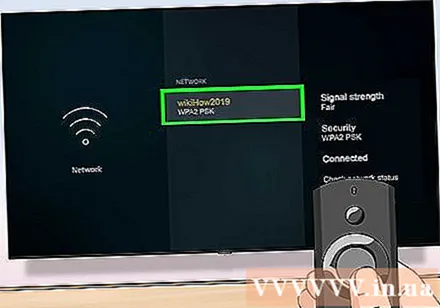
Жаңартуларды (егер болса) орнатуды күтіңіз. Fire Stick қолданбасын алғаш рет орнатқан кезде, жаңарту бірнеше минутты алуы мүмкін.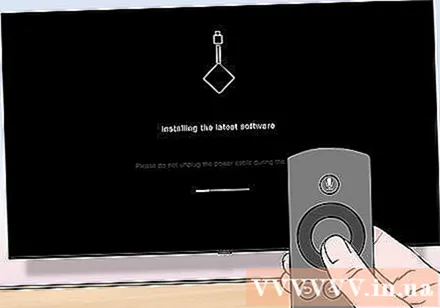
Сұралғанда Amazon тіркелгісімен кіріңіз. Amazon тіркелгісінің электрондық пошта мекенжайы мен құпия сөзін енгізіңіз. Бұл сіздің Amazon есептік жазбаңызға жазылымдар мен премиум мазмұнды көруге мүмкіндік беру үшін.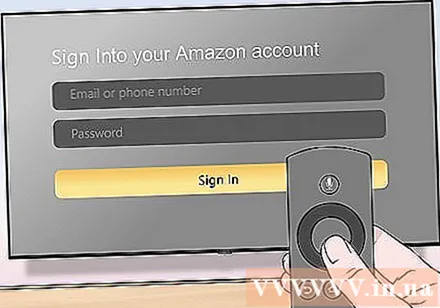
Fire Stick теледидарын ақылды теледидар сияқты пайдаланыңыз. Amazon тіркелгісімен кіргеннен кейін сіз сатып алынған фильмдерді, шоу-бағдарламаларды және ойындарды көре аласыз, сондай-ақ Netflix, Hulu және т.б. қолданбаларда немесе тірі бейнелерде жылжуға болады. жарнама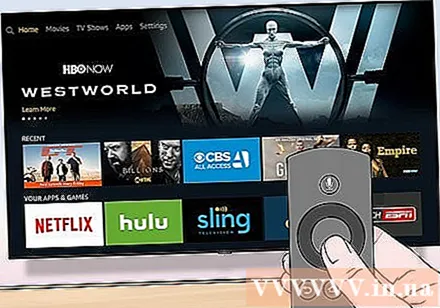
3-тен 3-ші әдіс: Chromecast арқылы
Теледидардың HDMI портын табыңыз. HDMI порты, әдетте, теледидар экранының артында немесе бүйірінде орналасқан жіңішке түбі бар жіңішке, жалпақ ойыққа ұқсайды.
- HDMI портының жанындағы нөмірді жазып алғаныңызға көз жеткізіңіз, себебі бұл сізге Chromecast қолданбасын қажет етеді.
- Егер теледидарда HDMI порты болмаса, сіз HDMI-RCA адаптерін сатып ала аласыз, ол теледидардың бүйіріндегі немесе артындағы қызыл, сары және ақ порттарға қосылады.
Chromecast құрылғысын теледидардың HDMI портына жалғаңыз. Chromecast кабелінің ұшы тікелей теледидардағы HDMI портына қосылады.
- HDMI коннекторы тек бір тәсілмен қосылады, сондықтан штепсель сәйкес келмесе, қатты күш қолданбаңыз.
USB кабелін жалғаңыз. Кабельдің бір ұшын Chromecast ұяшығына, ал екінші ұшын теледидардағы USB портына қосыңыз.
- Егер теледидарда USB порты болмаса, розеткаға қосу үшін USB кабелі бар қуат адаптерін пайдалану керек.
- Chromecast-тың 4K нұсқасында қабырға розеткасын пайдалану керек, себебі USB порты бұл Chromecast моделін қуаттай алмайды.
Теледидарды қосыңыз. Теледидардың қуат түймесін басыңыз.
ТД кірісін HDMI арнасына түрлендіреді. Бұл қадам теледидарда әр түрлі болады, бірақ әдетте батырманы басуды қамтиды Кіріс теледидардағы (немесе қашықтан) HDMI портының жанындағы кіріс нөміріне өткенше. Мұнда Chromecast орнату экраны пайда болады.
IPhone немесе Android үшін Google Home қолданбасын алыңыз. Google Home қосымшасы iPhone-да App Store дүкенінде және Android-дің Google Play дүкенінде тегін қол жетімді.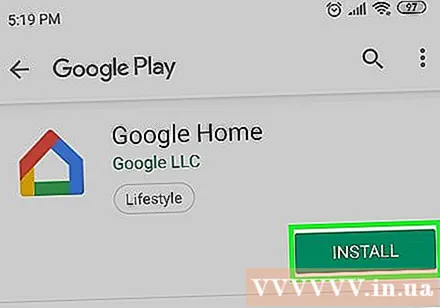
- Егер сіз Chromecast-ты компьютеріңізде қолданғыңыз келсе, Google Chrome арқылы https://www.google.com/chromecast/setup/ сайтына өтіп, басыңыз Chromecast құрылғысын орнатыңыз (Chromecast орнату) және экрандағы нұсқауларды орындаңыз.
Google Home қолданбасын ашыңыз. Қызыл, сары, жасыл және көк жиектері бар үй белгішесі бар Google Home қолданбасын түртіңіз.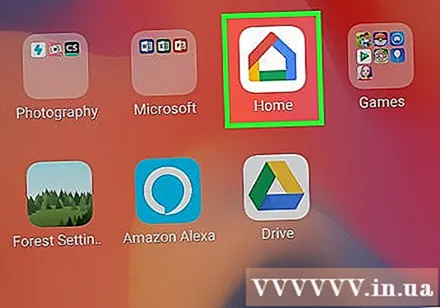
Басыңыз ҚАБЫЛДАЙМЫЗ Опция пайда болған кезде (Қабылдау). Сіз Google Home басты бетіне кіресіз.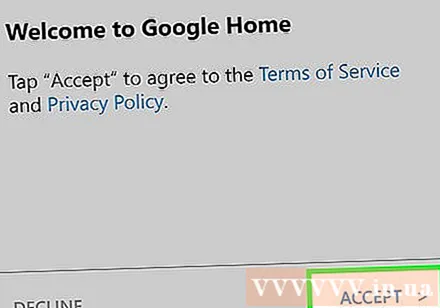
Белгішені басыңыз Құрылғылар (Құрылғы) телефон экранының жоғарғы оң жақ бұрышында.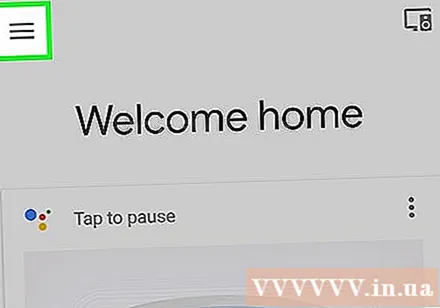
- IPhone-да алдымен түрту керек Bluetooth жоқ пайдаланыңыз (Bluetooth көмегімен пайдаланыңыз), содан кейін түймесін түртіңіз Реттеуді өткізіп жіберіңіз Google Home қолданбасының басты бетіне өту үшін (параметрді өткізіп жіберіңіз).
Chromecast телефонды анықтағанша күтіңіз. Табылғаннан кейін сіздің телефоныңызда растау хабары пайда болады.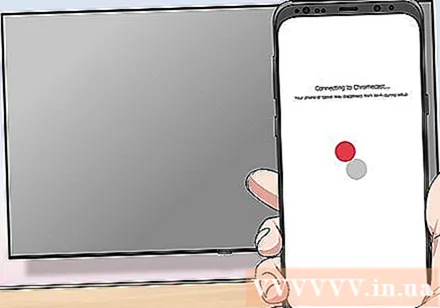
Басыңыз tiếp tục Сұралғанда (жалғастыру). Chromecast орнату басталады.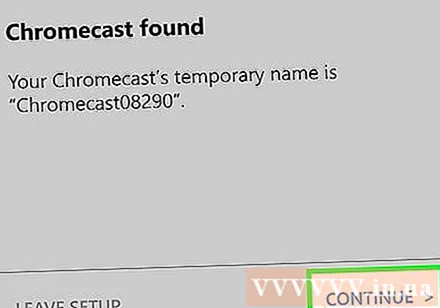
Кодты теледидардан растаңыз. Теледидардағы кодтың телефондағы кодқа сәйкес келетініне көз жеткізіп, түймесін басыңыз Иә (iPhone) немесе МЕН КӨРІМ (Android).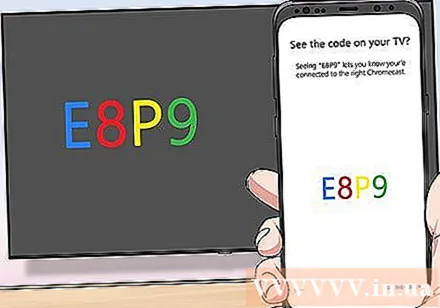
Түймені басыңыз tiếp tục экранның төменгі оң жақ бұрышында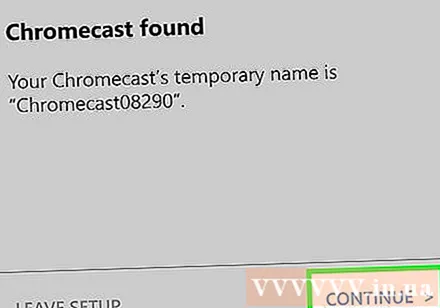
- Сондай-ақ, Chromecast-ты басар алдында осы экранда атау беруге болады tiếp tục.
Chromecast үшін Wi-Fi желісін таңдаңыз. Басыңыз Желіні таңдаңыз, содан кейін желіні таңдап, парольді енгізіңіз. Бұл телефон немесе планшет қосылып отырған желі екеніне көз жеткізіңіз.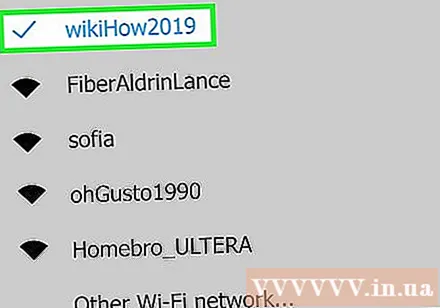
Экрандағы нұсқауларды орындаңыз. Сіз жаңартуды растайтын немесе Google есептік жазбаңызға кіретін опцияны көре аласыз.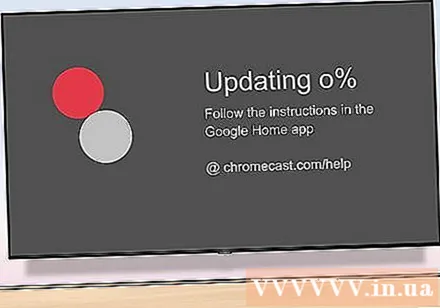
Ақылды теледидарға ұқсас Chromecast қолданыңыз. Chromecast орнатылғаннан кейін, Chromecast арқылы теледидарда ойнау үшін телефондағы қолданбалар мен фильмдерге ұқсас элементтерді таңдауға болады. жарнама
Кеңес
- Егер сіз жақында консоль қолданған болсаңыз (мысалы, Xbox 360, Xbox One, PlayStation 3 немесе PlayStation 4), оны интернетті шолу, бағдарламалар жүктеу, фильмдерді онлайн көру және т.б. үшін теледидармен жұптастыруға болады. және тағы басқа.
- Қажет болған жағдайда, сіз Windows немесе Mac компьютеріңізді теледидарға жалғай аласыз.
Ескерту
- Тек A / V кабельдері бар ескі теледидарды (мысалы, қызыл, сары және ақ кабельдер) ақылды теледидарға ауыстыру мүмкін емес.
- Тек коакс кірісі бар ескі теледидарлар (теледидар кабелін қосатын порт) ақылды теледидарға ауыса алмайды.